Во время активации Windows можно было столкнуться с такими ошибками, как следующие
Окна не могу активировать правильно сейчас. (0x8007007B)
Ошибка активации: Код 0x8007007B.
Ошибка активации Windows 10 0x8007007B.
Код ошибки 0x8007007B. Неправильное имя файла, имя каталога или синтаксис метки тома.
Проблема возникла, когда Windows пыталась активировать. Код ошибки 0x8007007B.
Обратитесь к системному администратору, чтобы получить ключ продукта. Код ошибки: 0x8007007B.
Обычно эта ошибка возникает, когда кто-то пытается активировать Windows с помощью лицензии, купленной как часть корпоративного лицензирования. (KMS или MAK). Распространенные причины этой ошибки:
- Неправильное подключение к серверу KMS (служба управления ключами)
- Использование не подлинной Windows
- Поврежденные системные файлы
Если вы столкнулись с этой проблемой при активации Windows с легальной копией Windows, ниже приведены несколько исправлений, которые помогут вам решить эту проблему.
Исправление 1: активация Windows по телефону
Шаг 1. Откройте диалоговое окно "Выполнить" с помощью клавиш. Windows + R
Шаг 2: Введите slui.exe 4 и нажмите ОК

Шаг 3: Если эта опция доступна, то окно для Активация по телефону будет появляться
Шаг 4: Выберите Страна, регион и нажмите на Следующий
Шаг 5: Теперь на экране отобразится номер телефона. Позвоните по этому номеру, и вы будете подключены к Центр активации продуктов Microsoft
Шаг 6: Вам будут заданы некоторые предварительные вопросы о продукте, который вы пытаетесь активировать.
Шаг 7. Ответьте на вопросы и скажите да быть подключенным к оператору.
Исправление 2: активируйте Windows через командную строку с помощью команды Slui 3
Шаг 1. Откройте диалоговое окно "Выполнить"
Шаг 2: введите cmd и нажмите Входить

Шаг 3. В открывшемся окне командной строки введите следующую команду и нажмите Входить
Слуй 3

Шаг 4: Теперь появится запрос UAC с запросом разрешений, нажмите да
Шаг 5: Введите ключ продукта и нажмите на Следующий

Шаг 6: Когда ключ проверен, нажмите на Активировать кнопка, а затем Запустить снова ваш компьютер.
Проверьте, работает ли это. Если нет, попробуйте следующее исправление.
Исправление 3: активируйте Windows, изменив ключ продукта на MAK (ключ многократной активации)
Шаг 1. Откройте диалоговое окно "Выполнить"
Шаг 2: введите cmd и держи ключи Ctrl + Shift + Enter чтобы открыть командную строку с правами администратора

Шаг 3: В окне управления доступом пользователей, которое появляется с запросом разрешений, нажмите да.
Шаг 4: В окне командной строки введите следующие команды. Обязательно ударил Входить ключ после каждой команды.
slmgr.vbs -ipk xxxxx - xxxxx - xxxxx - xxxxx. slmgr.vbs -ato
В приведенной выше команде xxxxx - xxxxx - xxxxx - xxxxx представляет собой 25-значный буквенно-цифровой код продукта, разделенный дефисами.
Если это не поможет, попробуйте следующее исправление.
Исправление 4. Восстановите поврежденные файлы с помощью SFC Scan.
Шаг 1. Откройте командную строку с правами администратора (см. Шаги 1,2,3 из Исправления 3)
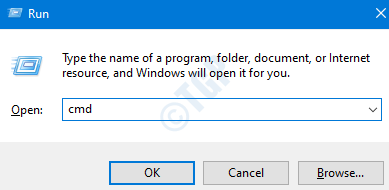
Шаг 2. В открывшемся окне командной строки просто введите команду ниже и нажмите Enter.
sfc / scannow
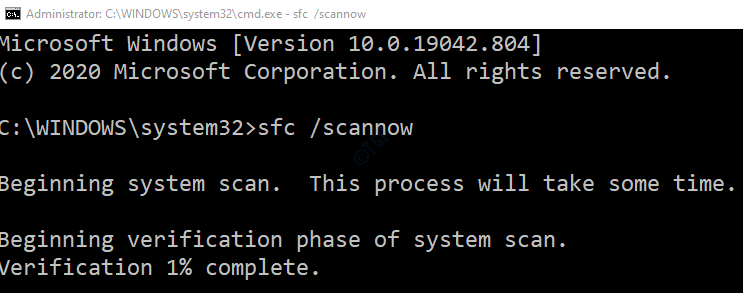
После завершения сканирования поврежденные файлы будут восстановлены. Теперь проверьте, активируется ли Windows без ошибок.
Это все.
Надеемся, эта статья была информативной. Спасибо за чтение.

![Настройка не завершена из-за лимитного подключения Ошибка [Fix]](/f/d75ee165ab3518c36d205c3c76865b41.png?width=300&height=460)